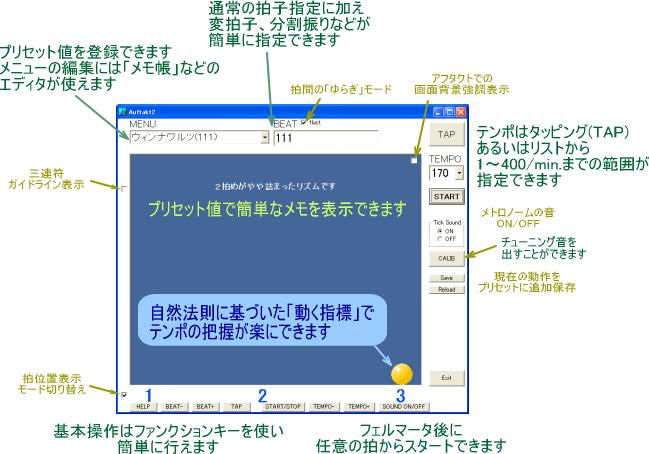
Top > 永遠のヴィオラ族 > 「アウフタクト」 > マニュアル
以下の内容はVer.2.25に準じたものです
目次
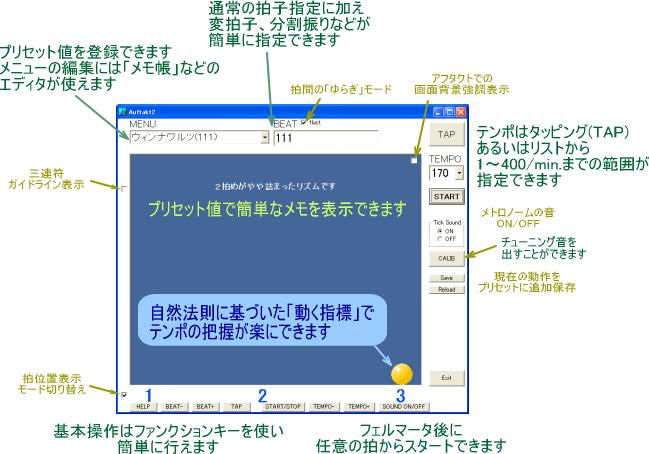
パソコンの環境によっては起動時にMIDIデバイスの初期化に失敗することがあります。その際はメッセージが表示されます。そのままOKをクリックしてください。この場合Soud機能、Tuning機能は使用できません。(操作しても音は出ません)
MENUから登録されたプリセット値を選択することができます。目的のものを選択後、必要に応じTEMPOを設定し[START]ボタンをクリックしてください。
auftakt2は起動時に実行ファイルと同じフォルダにあるmenu.txtを読み込みます。menu.txtが見つからない場合はプリセットメニューは使用できません。
メニューファイルの書き方、プリセット値の追加・保存については後の項目で解説しています。
BEAT欄に直接数字を並べる事で拍子の設定が簡単・柔軟に行なえます。以下BEAT欄の記入例を(111)のように示します。実際には ()の中の文字を入力する事を意味します。
BEAT欄に入力できる文字・条件は以下のとおりです
・1から9までの半角数字(1文字めは必ず数字で始める)
・半角空白(スペース)(1個以上の連続した空白の後には必ず数字があること)
・半角ハイフン「-」(末尾にだけ付加することができる)
BEAT欄の変更はキー入力と同時に直ちに反映されます。
1を拍子の数だけ並べます。
【例】3拍子(111)、4拍子(1111)
1はビート(テンポを感じる最小単位)の数を表わします。TEMPO欄では1に相当するビートの速さを指定します。
基準となるビートの数を並べ、末尾にハイフン「-」をつけます。
【例1】 ゆっくりした4/4拍子のテンポを8分音符単位でとる場合。1拍を2つに分割するため(2222-)と指定します。
【例2】同じ6拍でも6/8拍子の場合は(33-)、3/4拍子の場合は(222-)と指定します
ここでいう変拍子とは、途中で拍子が変わるタイプのものではなく、1小節の中で異なるビート(2ビート,3ビートなど)を混在させるタイプを指します。例のように7/8拍子や、5/4拍子を2つ振りにするような場合も含みます。
基準となるビートの数を並べます。(分割振りと異なり末尾に「-」をつけません)
【例1】7/8拍子→(34)又は(43)、5/4拍子の2つ振り→(23)
【例2】フラメンコのコンパス、アレグリアス→(332222)
変拍子の指定は変拍子に限らずいろいろな応用できます。
たとえば6/8拍子の曲を練習するのに、はじめは(33-)と分割振りでゆっくりとしたテンポで練習し、慣れてきたら末尾の「-」を削除して(33)というBEATパターン(分割しない大きな動き、この場合2つ振り)で練習する、といったことがワンタッチでできます。TEMPOの設定は分割振りの速さのままでOKです。
BEAT欄に並べる数字の間に空白を入れると、画面に表示される拍点の位置にも同様に空白が入ります。動作時には指標の頂点の高さが拍点の表示間隔に応じて変化します。
たとえば(11 11)と設定すると、4拍子の3拍めのアウフタクトの頂点がやや高くなり、中強拍のアウフタクトを表現します。空白を複数個入れて表示間隔を離すとより高低差が強調されます。(頂点の高さは表示間隔に比例して変化します)
TEMPOコンボボックスから目的のテンポを選択するか、直接数字を入力して指定します。
直接数字を入力する場合は1から800までの値(整数)が指定できます。
この際日本語入力モードをOFFにし半角数字を入れてください。
指定した後[Enter]キーでテンポが確定します。動作中であれば確定後ただちにそのテンポが反映されます。
不正な値(半角数字以外が混じっている場合)の場合は予期しないテンポになることがあります。再度選択し直すか入力し直すかしてください。
TEMPOで設定する速さはBEATで指定した「1」に相当するビートの1分あたりの数です。
MIDIデバイスが有効である場合、SoundのONをチェックしているとメトロノーム音が出ます。
MIDIデバイスの処理の関係で、画面の指標の着地のタイミングとメトノローム音が微妙にずれることがあります。
START/STOPボタンをクリックします。
ボタンの代わりに[Enter]キーが利用できます。MENU、BEAT、TEMPOの設定の後[Enter]キーを押すと[START/STOP]ボタンにフォーカスが移りますので、そのまま続けて[Enter]キーを押す事で動作を開始・停止できます。
メトロノーム動作中に、後述のダイレクトジャンプで使用するキー以外のキーを押すと、直後の拍点(指標の着地点)で一時停止(フェルマータ)します。再開する時に、キーボード上部の数字キーを押すと、数字に対応した拍点からスタートします。
たとえば、小節の頭でフェルマータして、その後a tempoするとき、4拍目のアウフタクトから振り始める動作をさせることができます。
画面右上のチェックボックスにチェックを入れると、アウフタクトのタイミングで背景が変化し、次の1拍めが把握しやすくなります。
画面左上部のチェックボックスにチェックを入れると、水平線が表示されます。この線を指標が通過するタイミングが三連符のタイミングです。ひとつの目安として利用できます。なお指標の動きの頂点が画面最上部に達するときだけ意味を持ちます。
画面左下のチェックボックスにチェックを入れると、拍点(指標の着地点)を数字で示します。変拍子など、数字が表示される事で混乱するような場合はチェックを外してください。
BEAT欄の脇にあるfluc.チェックボックスにチェックを入れると、ゆらぎモードとなり、各拍点の間隔が均一ではなくなります。指標の頂点の高さは拍点の間隔に反比例して変化します。
理論的な背景などについては以下の参考文献をご覧ください。
リズムはゆらぐ/藤原義章/白水社/ISBN4-560-03687-X C1073
ゆらぎの変化の程度をメニューファイルの隠しコマンドで設定することができます。
BEAT欄が1のときは特別なモードとして1/f ゆらぎモードになります。この場合はメトロノームとしての実用性はありません。一種の環境ソフトとしてお楽しみください。
1/f ゆらぎについてはゆらぎ研究所の1/f ゆらぎとはのWebページを参照してください。
「アウフタクト」でよく使う操作は、キーボードで素早い操作ができるようになっています。
MENU、BEAT、TEMPOの各項目を設定・選択、[Enter]キーで確定すると、以下のように次の操作項目にジャンプします。
スタートしたあとは、[Enter]キーまたは[Space]キーを押すたびに、スタート、ストップ操作ができます
動作中あるいはフェルマータ(一時停止)中は[START/STOP]ボタンにフォーカスが当たっています。この状態からMENU,BEAT,TEMPOにジャンプするにはそれぞれ[M]、[B]、[T]キーを押します。
【例】
動作中にテンポを120に変更する際のキー操作は[T] [1] [2] [0] [Enter] となります。[Enter]キーを押した時点でテンポが変わります。
メニュー・ファイルにプリセットデータを書き込んでおくと、画面のMENUから選択することができるようになります。
メニュー・ファイルはテキスト形式のファイルです。menu.txtというファイル名で実行ファイルと同じフォルダに保存されていることを前提とします。
「メモ帳」などのテキストエディタでメニュー・ファイルを編集し、自分好みのプリセット・メニューが作れます。
メニューファイルの書き方については、同梱しているサンプルのmenu.txt中にも詳しく書いています。
プリセットデータ1件につき1行で書きます。途中で改行しないでください。
【書式】[タイトル] parm=([BEAT]) m[TEMPO] s[0/1] a[0/1] g[0/1] d[0/1] f[0/1] memo=[メモ]
[ ]の部分が文字や数字で指定する部分です
タイトルの後に「parm=」と書き、その後に少なくとも一つのパラメータ(以下)を書きます
最後に必要に応じて画面表示用メモをmemo=の後に書きます
【例】
Allegro 4拍子 parm=(1111) m138 s1 a1 g1 d1 memo=アイネ・クライネ・ナハトムジーク
ウィンナワルツ parm=(111) m170 s1 d1 f1 memo=2拍めがやや詰まったリズム
6/8 分割振り parm=(33-) m196 s1 a1 g0 d0 memo=6拍だが2拍子のつもりで
6/8 2つ振り parm=(33) m196 s0 a0 g1 d1
-- (区切り線)
5拍子 parm=(11 111) m138 s1 a1 g0 memo=2拍+3拍でとらえる
5拍子2つ振り parm=(23) m142 s0 a0 g1 memo=チャイコフスキー「悲愴」2楽章
アウフタクト全体の動作を決めるコマンドです。通常は使用しないため隠しコマンドという扱いにしています。同梱のmenu.txtではこれらのコマンドの前に「;」(セミコロン)を続けて無効にしています。特に必要がある場合、パソコンの扱いにある程度慣れている場合に限定して使用してください。
現在の動作のデータをメニューファイルの末尾に追加することができます。
外部のテキストエディタなどで直接menu.txtを編集した場合、[Reload]ボタンをクリックする事で更新されたメニュー・ファイルを読み込んでプリセットメニューを更新します。